Bagaimana cara memblokir Pelacakan Email di Outlook dan Gmail?
Kami sedang dilacak secara online(being tracked online) ! Tapi tahukah Anda bahwa pemasar bahkan dapat melacak kita saat kita menggunakan Gmail , Outlook , dll? Ya! Dan bahkan dapat mengetahui seberapa sering, kapan dan di mana kita membuka email, dan perangkat yang kita gunakan. Ini disebut Pelacakan Email(Email Tracking) .
Apa itu Pelacakan Email?
Pelacak Email(Email Trackers) menggunakan beberapa bentuk elemen interaktif dalam email yang memberikan detail saat kita berinteraksi dengan mereka. Bahkan bisa berupa gambar yang sangat kecil sehingga tidak terlihat. Ini disebut Pelacakan Piksel(Pixel Tracking) . Informasi ini kemudian digunakan untuk menentukan sifat dan frekuensi email yang akan dikirimkan kepada Anda.
Blokir Pelacak Email
Salah satu cara paling sederhana untuk melacak seseorang secara online adalah dengan menggunakan tautan pengalihan, dan mudah dikenali. Tautan biasanya disematkan di email. Idenya adalah agar pengguna mengklik tautan yang dapat menipu mereka untuk menghabiskan uang. Namun, dalam banyak situasi ini, tautan memiliki kode yang dipasang yang dibuat untuk melacak orang-orang di seluruh web.
Saat Anda dilacak, organisasi di ujung lain dapat memberi tahu browser web mana yang Anda gunakan, dari mana Anda berasal, antara lain. Sekarang, mudah untuk menemukan tautan di dalam email, yang membuatnya lebih mudah untuk dihindari. Dalam kasus seperti ini, peretas dan penipu menggunakan metode yang berbeda.
Kita sekarang perlu membicarakan hal ini secara lebih rinci.
Kode pelacakan disematkan ke dalam gambar
Salah satu cara untuk melakukannya adalah dengan menghentikan gambar dari memuat gambar atau konten web jarak jauh di email Anda segera; dan untuk itu sebagian besar penyedia email dan klien menawarkan pengaturan.
Salah satu cara scammers dan bahkan pemasar melacak orang secara online adalah dengan menambahkan kode pelacakan ke gambar, dan gambar itu dikirim ke pengguna melalui email. Setelah pengguna membuka email, informasi yang dikumpulkan dari pengguna kemudian dikirim langsung ke server perusahaan.
Hentikan(Stop Email) pelacakan Email di klien Outlook
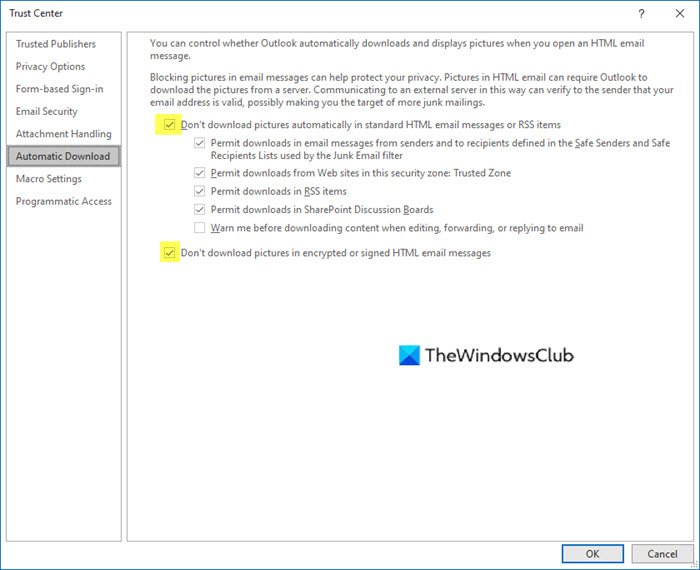
Outlook.com tidak menawarkan ini, tetapi jika Anda menggunakan klien Outlook , buka (Outlook)File > Options > Trust Center > Trust Center Pengaturan Pusat Kepercayaan > Automatic Downloads .
Di sini pilih:
- Jangan mengunduh opsi gambar dalam pesan email HTML standar atau item RSS
- Jangan mengunduh gambar dalam pesan email HTML yang dienkripsi atau ditandatangani.(HTML)
Dengan cara ini Anda dapat Memblokir MailTrack dan layanan serupa lainnya.
Blokir pelacakan Email di Gmail
Gmail adalah layanan email yang merupakan salah satu yang terbaik yang tersedia di web sebagai layanan gratis saat ini, tetapi harus diperhatikan bahwa karena ini adalah produk milik Google, banyak pelacakan dilakukan secara teratur. Jika Anda ingin menghindari dilacak oleh pemasar saat menggunakan Gmail , maka ada sesuatu yang dapat Anda lakukan untuk menghentikannya.
Google telah melakukan upaya untuk memblokir gambar agar tidak dikirim dengan cara ini. Beberapa tahun yang lalu, perusahaan memutuskan untuk mengirimkan gambar melalui server proxy sendiri, yang pada gilirannya menyembunyikan lokasi Anda dari pengintaian. Apakah(Whether) itu menyembunyikan lokasi Anda dari Google sendiri atau tidak adalah sesuatu yang belum kami ketahui.
Namun, implementasi Google tidak sempurna, jadi hal terbaik berikutnya adalah memblokir gambar agar tidak dimuat sama sekali.
Hindari(Avoid) pelacak dengan memblokir gambar agar tidak dimuat
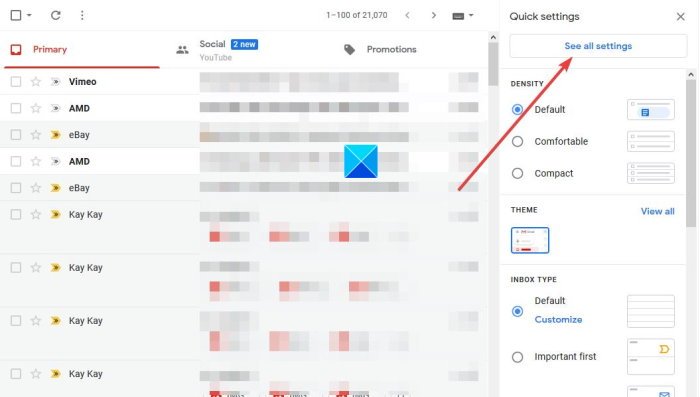
Saat Anda ingin memblokir gambar agar tidak dimuat di Gmail , kami sarankan Anda mengeklik ikon roda gigi yang terletak di sudut kanan atas, dan dari sana, pilih, Lihat semua setelan(See all settings) .
Sekarang, dari tab Umum(General) , Anda ingin menggulir ke bawah hingga Anda melihat Gambar(Images) .
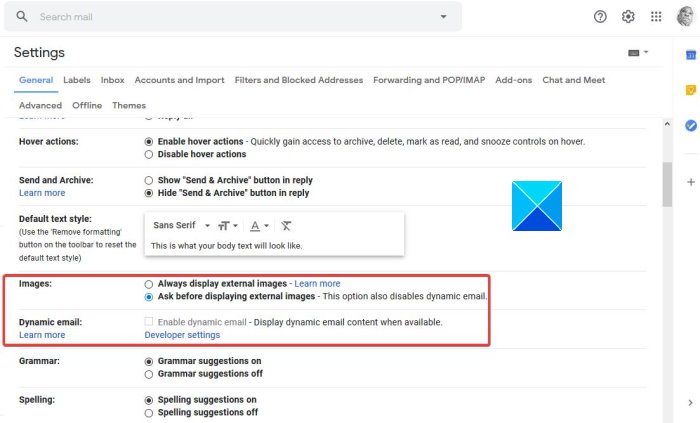
Pilih “ Tanya sebelum menampilkan gambar eksternal(Ask before displaying external images) ,” dan terakhir, tekan Simpan Perubahan(Save Changes) .
Muat(Reload) ulang halaman dan segera semua gambar harus diblokir agar tidak dimuat dalam akun Gmail Anda .
Ingatlah(Bear) bahwa mengikuti rute ini akan menonaktifkan fitur email dinamis Gmail, yang memungkinkan lebih banyak interaksi dengan email.
Ini bukan fitur yang harus dimiliki, jadi kami percaya bahwa hidup tanpanya adalah mungkin.
(Email Tracker Blocker)Ekstensi browser Pemblokir Pelacak Email
Email Jelek , Gmelius , dan PixelBlock adalah beberapa ekstensi browser pihak ketiga yang dapat membantu Anda dalam hal ini. Anda mungkin ingin memeriksanya.
Bacaan terkait:(Related reads:)
- Nonaktifkan atau Aktifkan Tanda Terima Baca Email di Outlook
- Cara melacak alamat email ke alamat IP sumber pemilik(How to trace an email address to the source IP address of the owner) .
Related posts
Cara Menyimpan Email sebagai PDF di Gmail and Outlook
Email Insights untuk Windows memungkinkan Anda dengan cepat mencari Outlook email & Gmail
Cara Mengubah email name Anda di Gmail, Outlook, Yahoo
Cara Mengatur auto CC & BCC di Outlook and Gmail
Outlook vs. Gmail: Siapa Raja Email?
Perlu Melihat Email Anda dari Minggu Lalu? Cara Mencari Outlook berdasarkan Tanggal
Cara Membayar Email di Gmail
Cara Memeriksa Semua Akun Email Anda dari Gmail
Cara Membuat Pintasan Microsoft Outlook untuk Email dan Tugas
Cara menghapus atau menutup akun Outlook.com email secara permanen
Apakah email Anda pribadi? Ambil tes Email Leak ini
Cara Meneruskan Email Secara Otomatis di Outlook 2019
Cara Menambahkan Seseorang ke Safe Senders List di Outlook
Cara Membuat & Mengatur ID custom domain email di Outlook
Dapatkan Statistik Email Outlook menggunakan StatView
Pulihkan surat yang dihapus dari Outlook.com Deleted folder
Cara Menambahkan Google Workspace (G Suite) Email Account ke Outlook
Cara Mengingat Email Di Outlook
Nona Hotmail? Layanan Email Microsoft Outlook Dijelaskan
Email Encryption Add-ins gratis untuk Outlook
